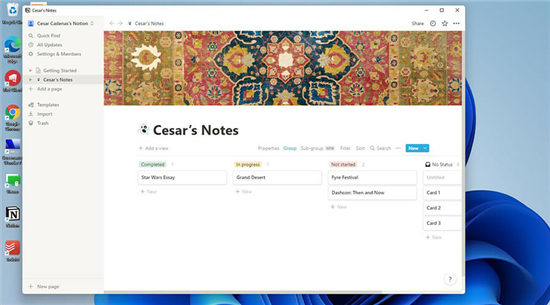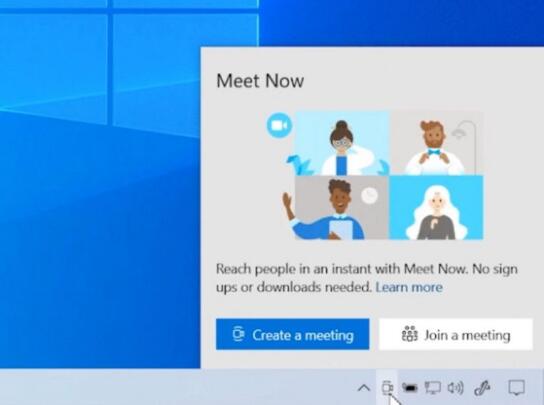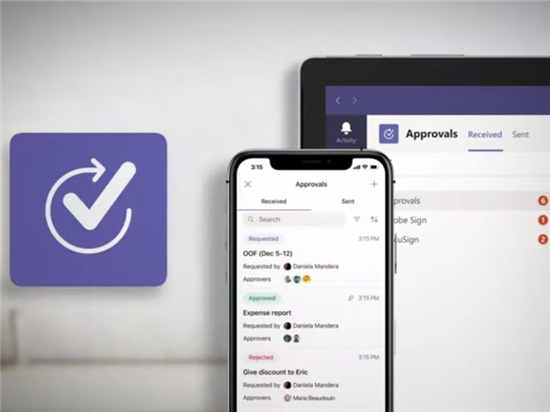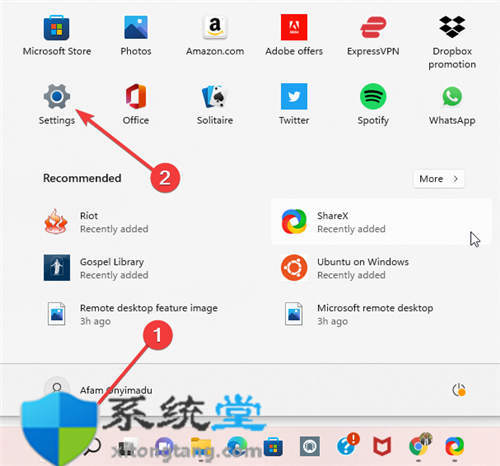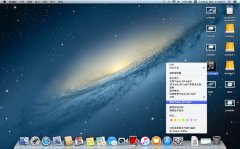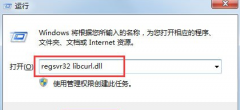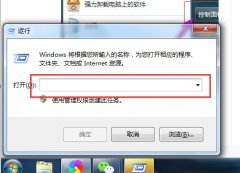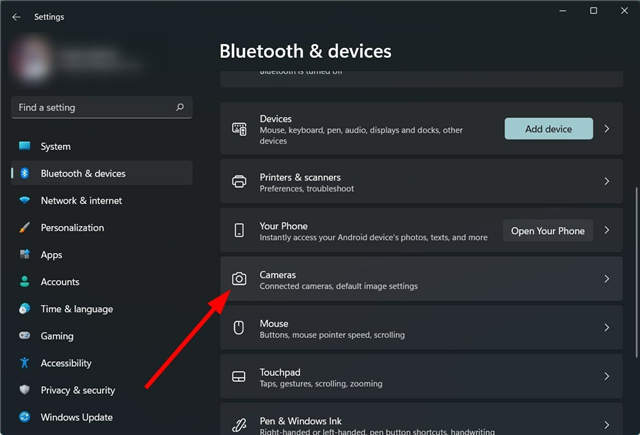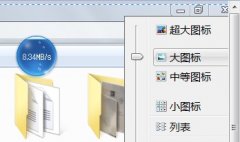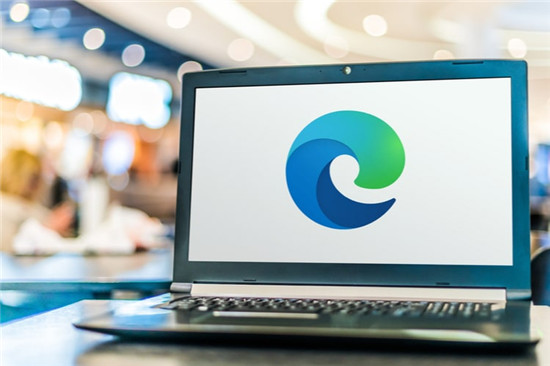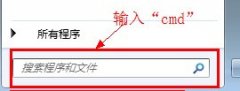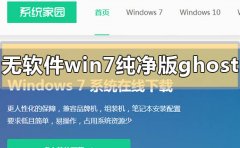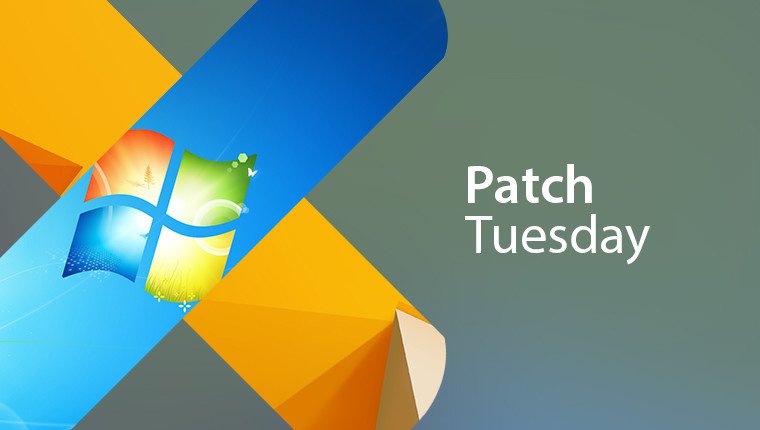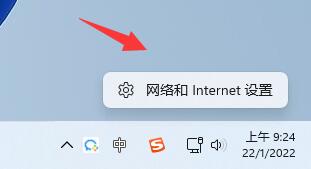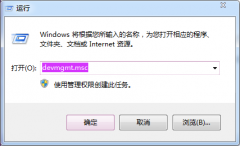win11打印机驱动程序无法使用怎么删除
在win11系统中我们通过打印机和扫描仪将打印机删除之后重新检测打印机又会自动安装原来的驱动,但是原来的驱动是存在问题不正确的,我么你需要先将其彻底删除之后重新安装才能正常使用...如何在Win11上删除打印机驱动程序?在Windows11上,当您不再连接到打印机时,外围设备将继续在计算机上可用,即使您将其删除,该过程也不会删除驱动程序。这里为大家带来两种操作方法,快来看看吧!
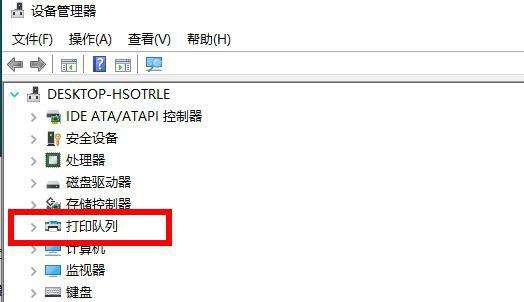
在Windows11上卸载打印机驱动程序
如果您必须在Windows11上删除打印机和驱动程序,您首先需要使用“设置”应用程序卸载打印机,然后使用“打印管理”从计算机中删除驱动程序包。
一、在设置中删除打印机
要在Windows11上移除打印机,请使用以下步骤:
1、在Windows11上打开设置
2、点击蓝牙和设备。
3、单击右侧的打印机和扫描仪页面。
4、选择打印机以打开其属性。
5、单击删除按钮。
6、单击是按钮。
完成这些步骤后,您可以继续从Windows11中删除驱动程序。
二、在打印管理中删除打印机驱动程序
要从设备中完全删除打印机驱动程序,请使用以下步骤:
1、打开开始。
2、搜索控制面板并单击顶部结果以打开控制台。
3、单击系统和安全。
4、单击Windows工具。
5、双击打印管理选项。
6、展开自定义过滤器分支。
7、单击左侧导航窗格中的所有驱动程序。
8、右键单击右侧的打印机驱动程序,然后选择删除选项。
9、单击是按钮。
完成这些步骤后,打印机驱动程序将不再在设备上可用。如果您需要重新安装外设,Windows11将需要重新下载驱动程序,或者您需要手动提供它们。